〈記事内に広告プロモーションを含む場合があります〉


こんにちは!当サイトの管理人ペコです。

Amazon Musicのプレイリストは、自分だけのオリジナルアルバムが作れる便利機能ですね。
お気に入り曲を集めて、好きな曲順にしたりダウンロードしたりできます。
今回は、Amazon Musicのプレイリストの作り方や削除方法、とっておきの活用術まで紹介しますね。
- Amazon Musicプレイリストの作り方
- Amazon Musicプレイリストの注意点
- Amazon Musicプレイリストの活用法
目次
Amazon Musicプレイリストの基本と注意点
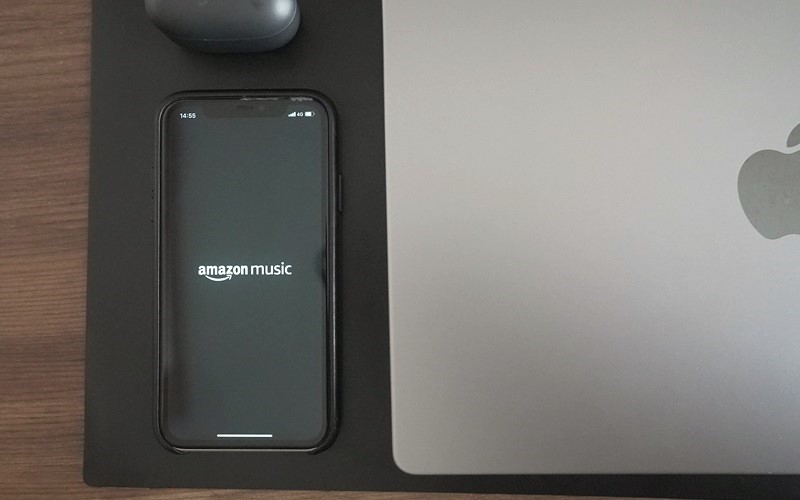
まず、Amazon Musicの基本と注意点から見ていきましょう。
Amazon Musicプレイリストの注意点
Amazon Musicのプレイリストは、自分の好きな曲を集めて作れる再生リスト。
プレイリストの機能は、Amazon Musicのプランにより違いがあります。
| サービス | プレイリストの数 | ダウンロード |
| Amazon Music Prime | 15個まで | 2個のみ |
| Amazon Music Unlimited | 1,000個まで | 全て可能 |
この記事では、「Amazon Music Unlimited」のプレイリストの使い方を解説します。
Amazon Music Primeでは、プレイリストの機能に制限があり使い方が変わるので、下記記事で詳しくまとめています。
Amazon Music Primeの人は、こちらを参考にしてください。
\ 3ヶ月間の無料体験 /
公式Amazon Music Unlimited
プレイリストとライブラリの違い
Amazon Musicには、プレイリストとは別に「ライブラリ」というのがあります。
ライブラリとプレイリストの違いを、簡単に表すとこんな感じ。

Amazon Musicのライブラリは、お気に入りのアーティストや曲を入れておける”棚”。
一方で、プレイリストは、ライブラリの中の曲をさらに分類した”箱”というイメージです。
![]()
\ 3ヶ月間の無料体験 /
公式Amazon Music Unlimited
Amazon Musicプレイリストの作り方・曲の追加
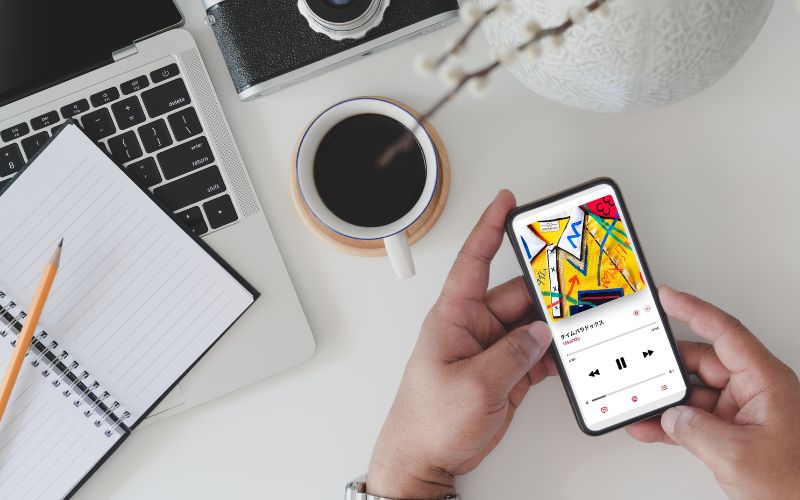
では、Amazon Musicのプレイリストの作り方や曲の追加方法を、画像で解説しますね。
Amazon Music プレイリスト作り方
Amazon Musicのプレイリスト作成と、曲を追加する方法は下記6ステップ。
プレイリストの作り方
①プレイリストに追加したい曲を選ぶ
②タイトル右にある「・・・」
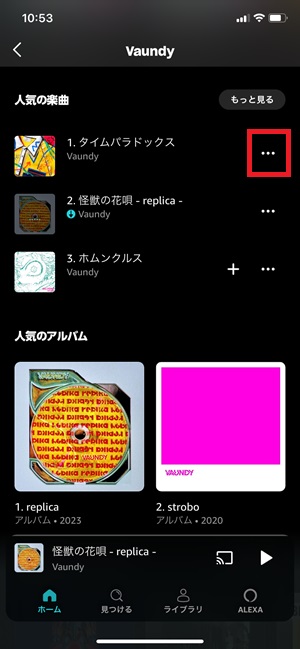
Amazon Music画面
③プレイリストに追加
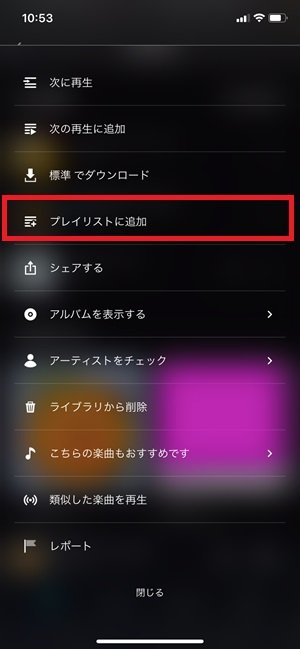
Amazon Music画面
④新しいプレイリストの作成
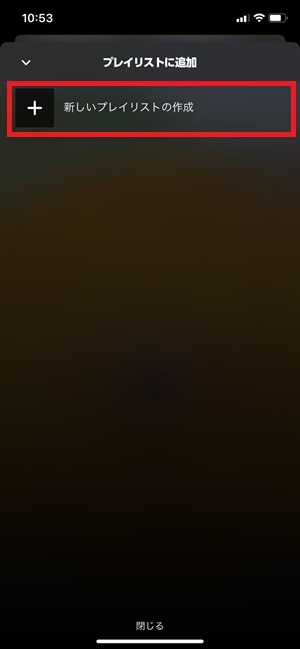
Amazon Music画面
⑤プレイリストに好きな名前をつけて保存(公開は一旦オフでOKです)
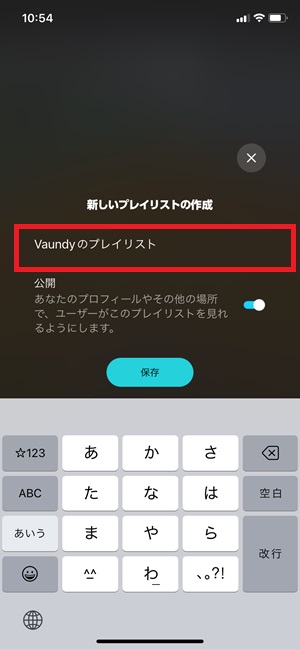
Amazon Music画面
![]()
ちなみに、プレイリストだけを作成する場合は、「ライブラリ」から作成できます。
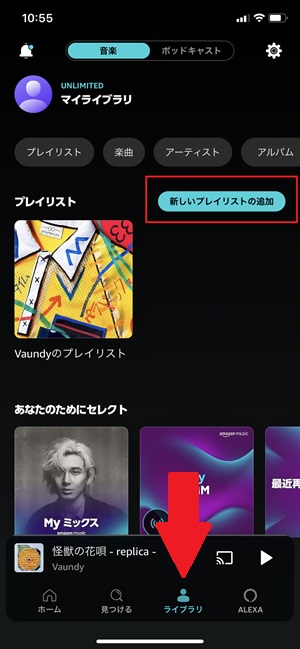
Amazon Music画面
プレイリストに曲を追加する方法
Amazon Musicで作成したプレイリストに曲を追加する方法は、下記6ステップ。
プレイリストに曲を追加する方法
①曲を追加したいプレイリストを選ぶ
②プレイリスト名の下にある「・・・」
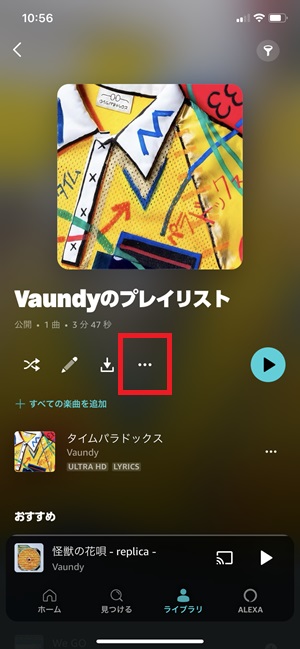
Amazon Music画面
③楽曲の追加
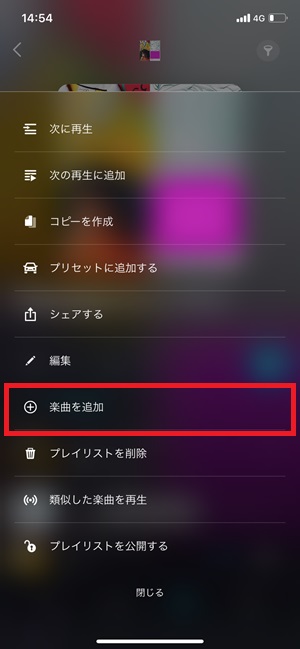
Amazon Music画面
④曲を検索する
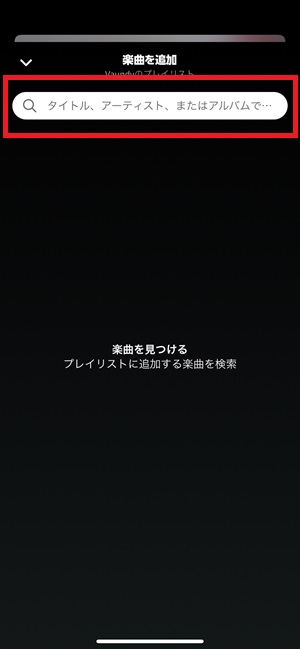
Amazon Music画面
⑤曲名の右「+」(複数選択できます)
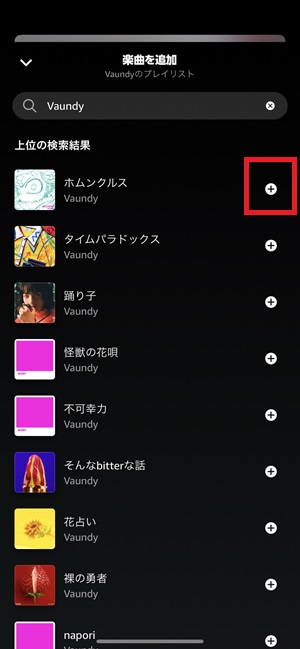
Amazon Music画面
⑥✔がついたらプレイリストに曲が追加されます
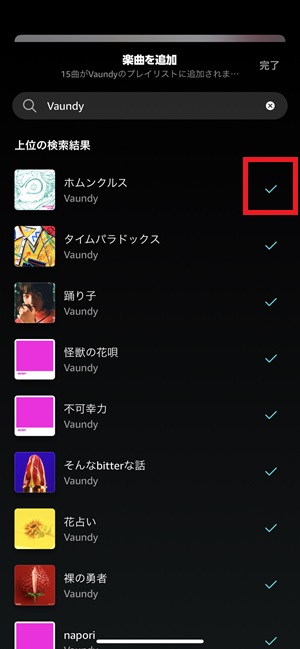
Amazon Music画面
![]()

\ 3ヶ月間の無料体験 /
公式Amazon Music Unlimited
Amazon Musicプレイリストの編集方法
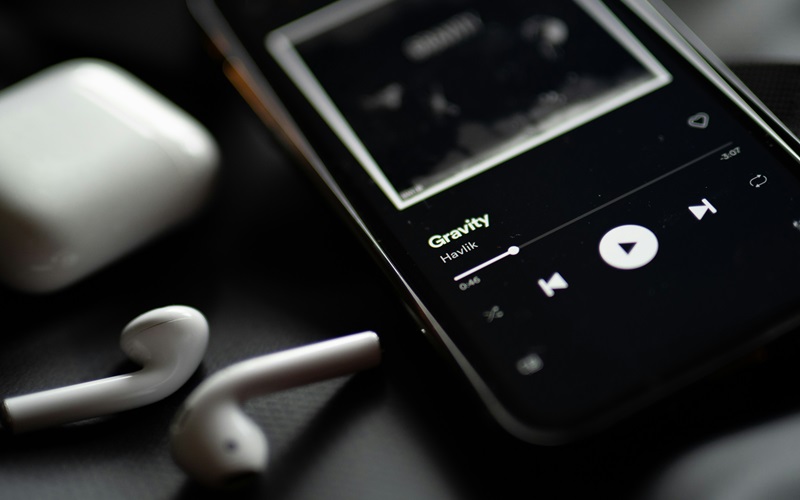
Amazon Musicはプレイリストの削除や、曲の並べ替えも簡単にできます。
プレイリストから曲の削除
Amazon Musicでプレイリストから曲を削除する方法は、下記3ステップ。
プレイリストから曲を削除
①プレイリストを開いて、削除したい曲を選ぶ
②曲名の右「・・・」
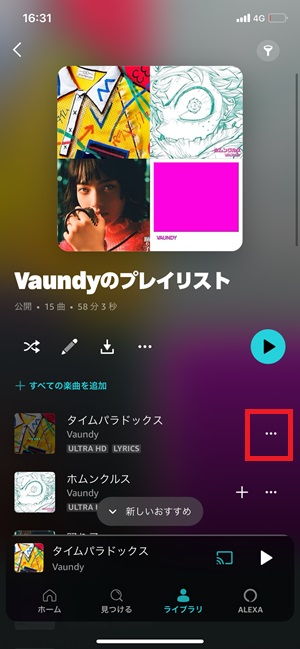
Amazon Music画面
③プレイリストから削除
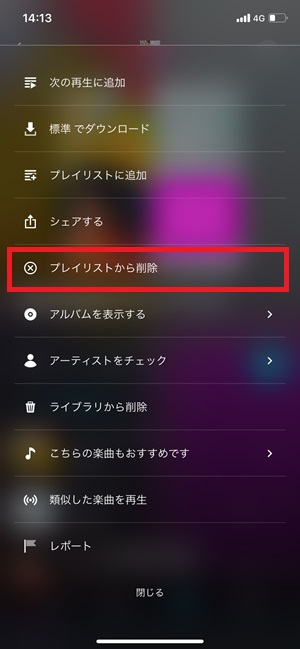
Amazon Music画面
これでプレイリストから曲を削除できました。
ちなみに、曲をプレイリストから削除しても、ライブラリやダウンロードからは削除されないですよ。
ライブラリやダウンロードから削除する場合は、別で操作が必要です。
プレイリストを削除
Amazon Musicでプレイリスト自体を削除する方法は、下記3ステップ。
プレイリストの削除方法
①削除したいプレイリストを開く
②プレイリスト名の下「・・・」
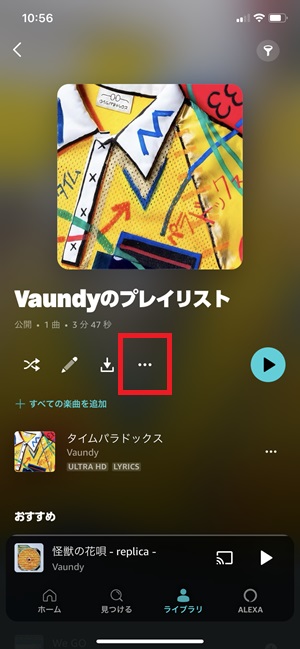
Amazon Music画面
③プレイリストを削除
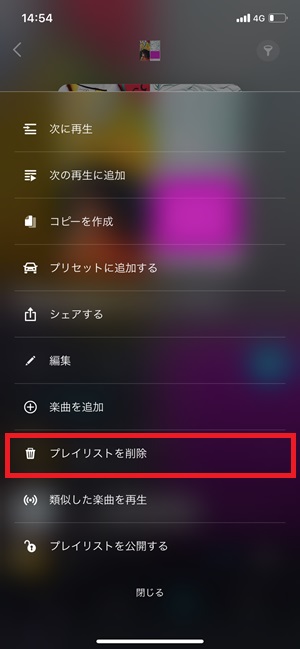
Amazon Music画面
これでプレイリスト自体を削除できました。
プレイリストの曲を並べ替え
Amazon Musicでプレイリストの曲順を並べ替える方法は、下記5ステップ。
プレイリスト内の曲順の並べ替え方法
①プレイリストを開く
②プレイリスト名の下「・・・」
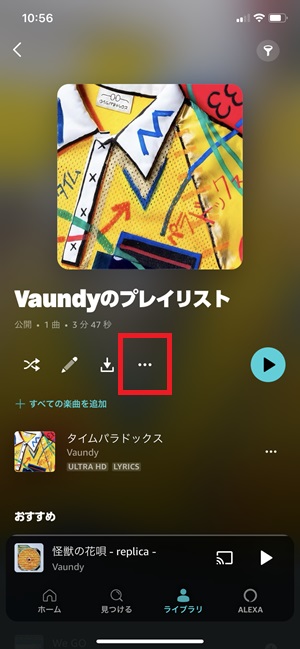
Amazon Music画面
③編集
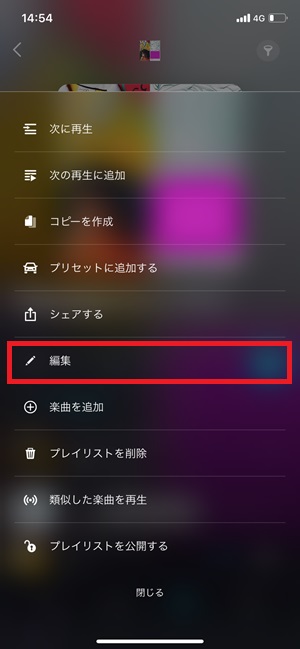
Amazon music画面
⑤順番を変えたい曲を長押し
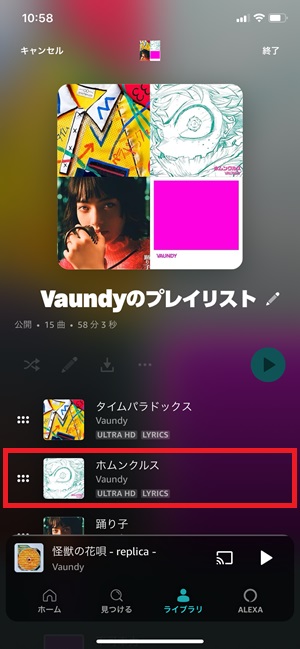
Amazon music画面
⑥そのまま並べ替えたい場所へドラッグ&ドロップ
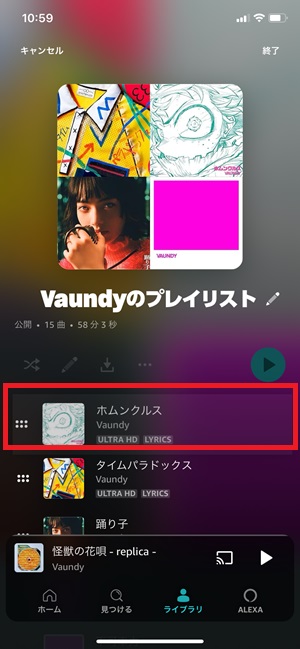
Amazon music画面
これでプレイリストの曲を並べ替えられました。
Amazon Musicのプレイリスト活用術

Amazon Musicのプレイリストは、ダウンロードしたり、他のユーザーと共有したりもできます。
プレイリストのダウンロード方法
Amazon Musicでプレイリストの曲を一括でダウンロードする方法は、下記3ステップ。
①ダウンロードしたいプレイリストを開く
②タイトル下の「ダウンロードボタン」
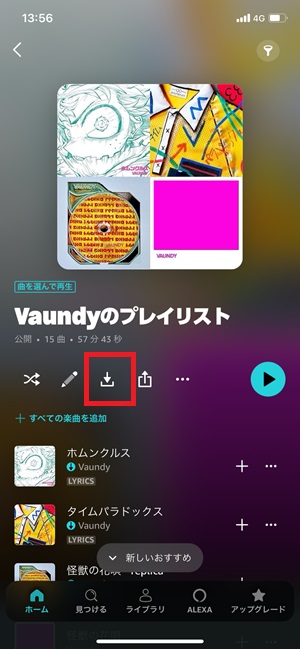
Amazon Music画面
③ダウンロードしたプレイリストは、ライブラリで確認できます。

Amazon Music画面
ダウンロードしたプレイリストは、オフライン再生もできますよ。
![]()

お気に入りのプレイリストを保存
Amazon Music公式のプレイリストや、他の一般ユーザーが作ったプレイリストは、「ライブラリ」に保存できます。
お気に入りのプレイリストを見つけたら、ライブラリに保存しましょう。
プレイリストのライブラリ追加方法
①ライブラリに追加したいプレイリストを開く
②プレイリスト名の下「+」
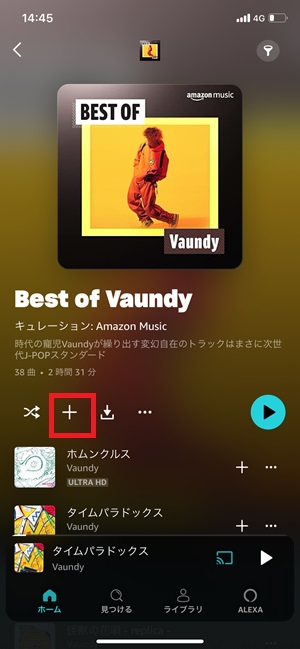
Amazon music画面
③ライブラリに追加されましたと表示
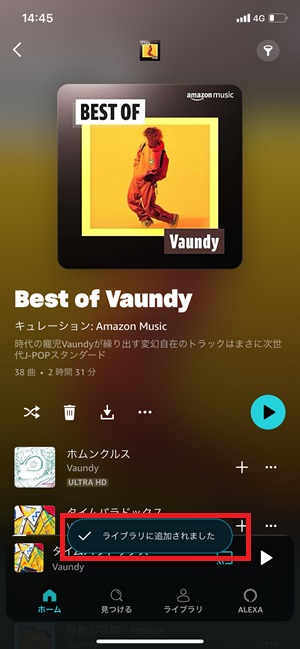
Amazon music画面
ライブラリからプレイリストを削除したい場合は、「ゴミ箱マーク」をタップすればOKです。
プレイリストを公開
Amazon Musicでは、作成したプレイリストを他ユーザーも見れるように公開することができます。
プレイリストの公開方法
①公開したいプレイリストを開く
②プレイリスト名の下「・・・」
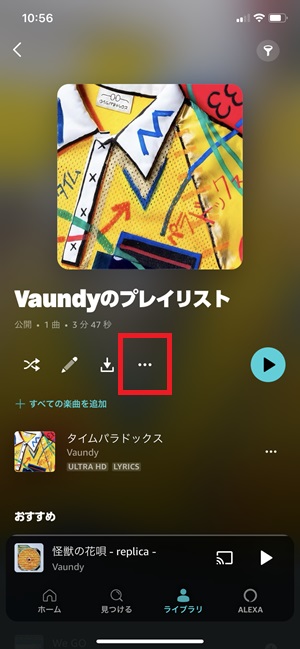
Amazon Music画面
③プレイリストを公開する
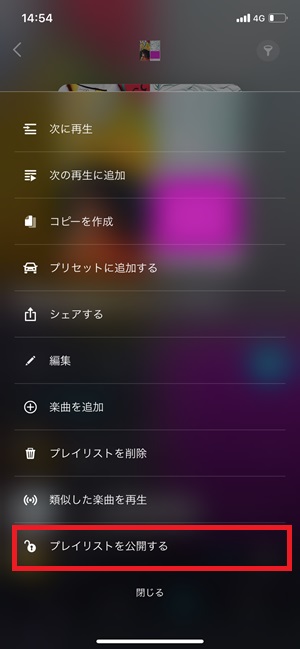
Amazon Music画面
これで、他のAmazon Musicユーザーもプレイリストを見ることができます。
プレイリストをシェア
Amazon Musicで作成したプレイリストは、他のユーザーにシェアすることも可能です。
シャアは、特定のユーザーに送ったり、SNSで公開したりできます。
プレイリストのシェア方法
①シャアしたいプレイリストを開く
③プレイリスト名の下「・・・」
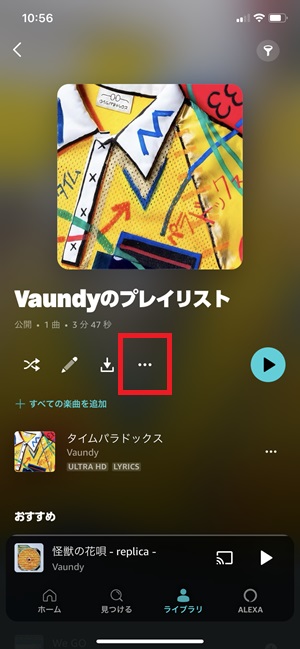
Amazon Music画面
③シェアする
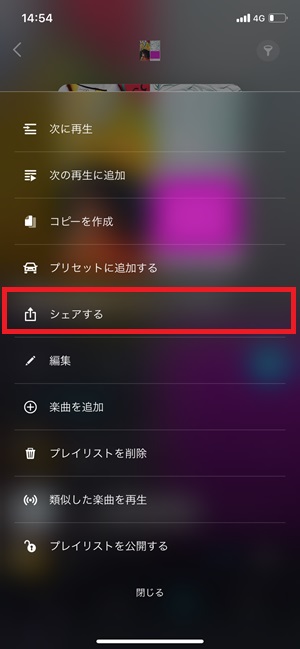
Amazon Music画面
④画面下からシェアする方法を選ぶ

あとは、シェアする方法に応じて相手を選んだりすればOKです。
Amazon Musicのプレイリストを非公開にしていると、シェアはできません。
シェアしたい場合には、公開しておきましょう。
Amazon Musicプレイリストを使いこなそう

Amazon Musicのプレイリストは、いろいろな活用方法があります。
プレイリスト機能を駆使して、音楽ライフをもっと充実させましょう!





